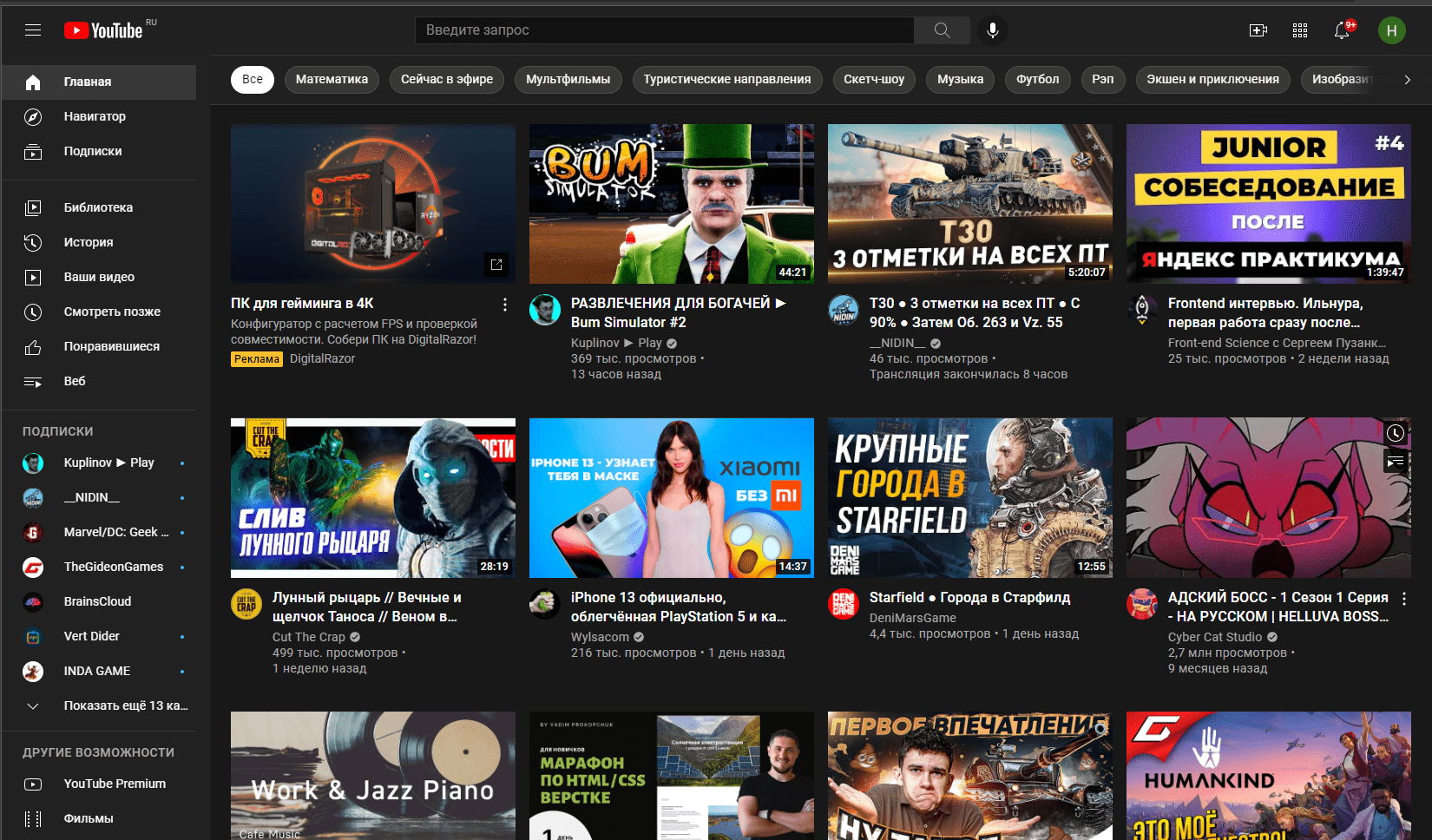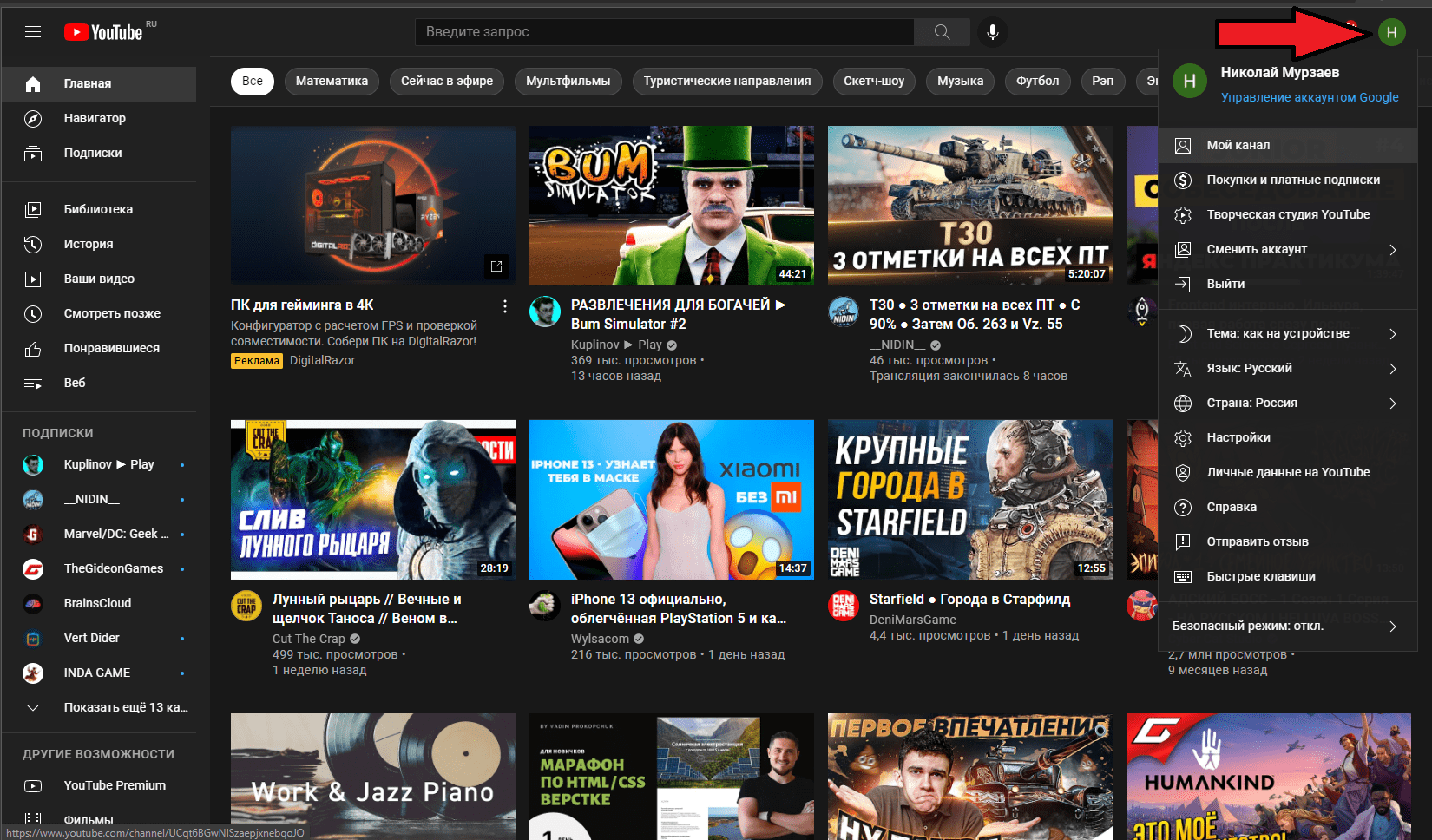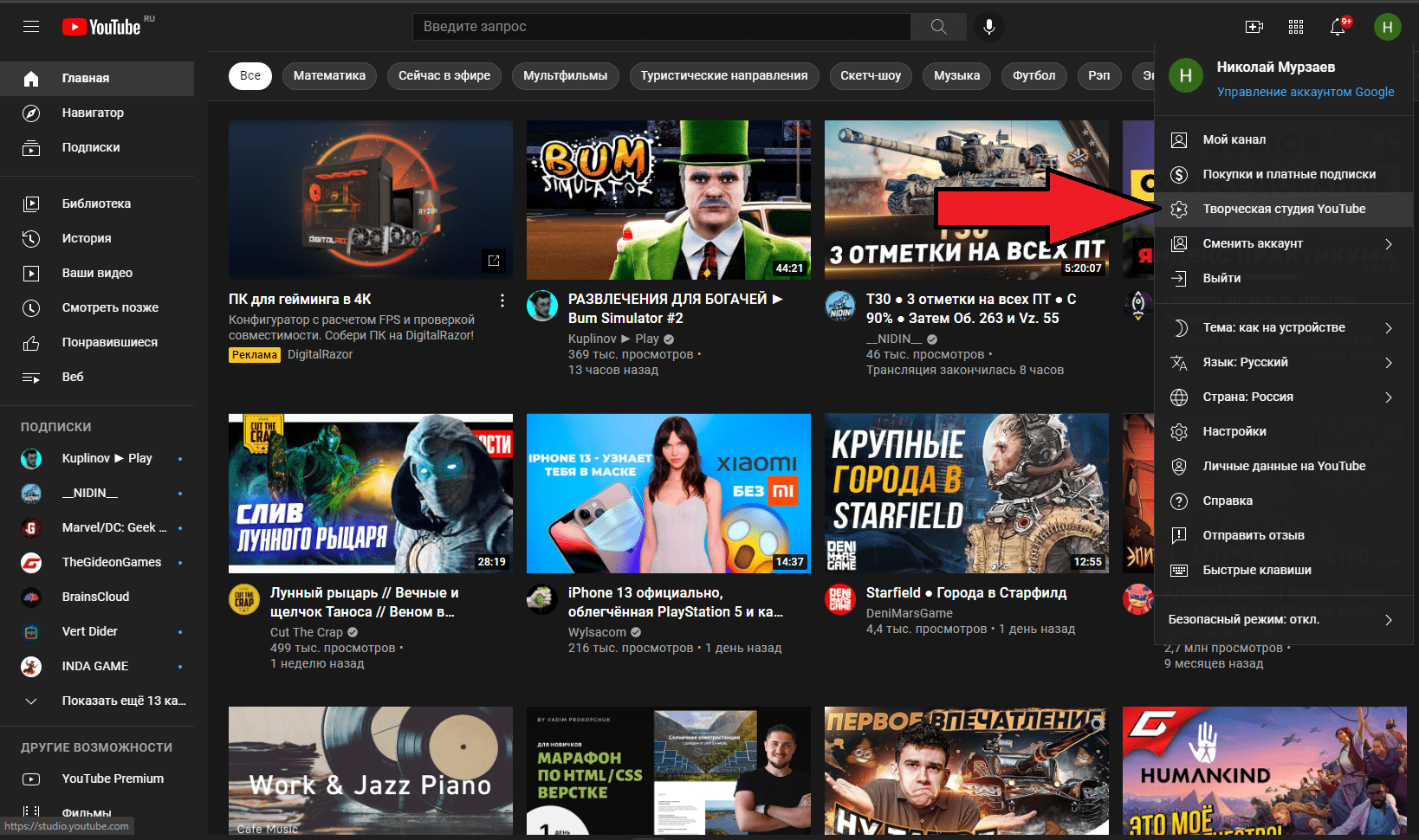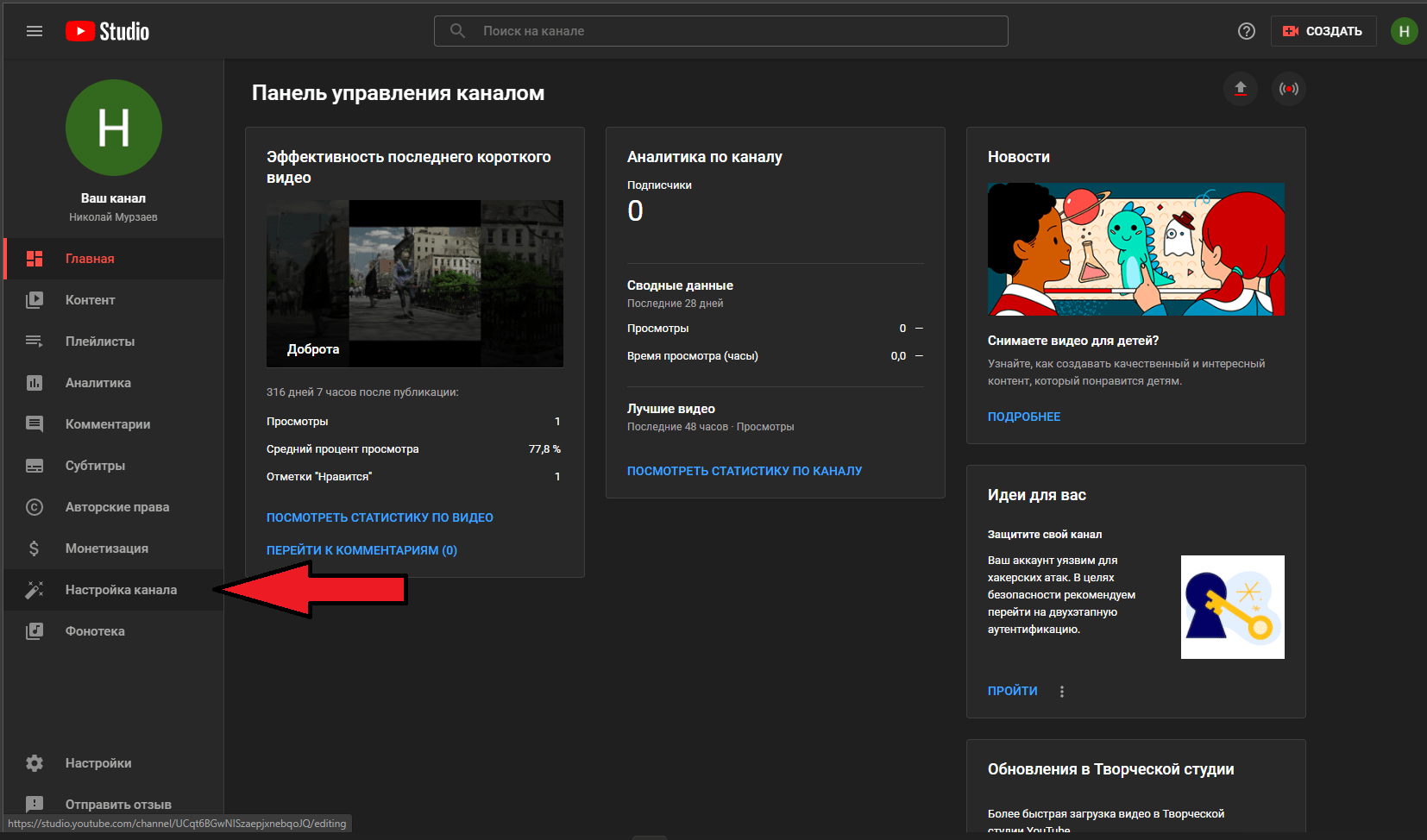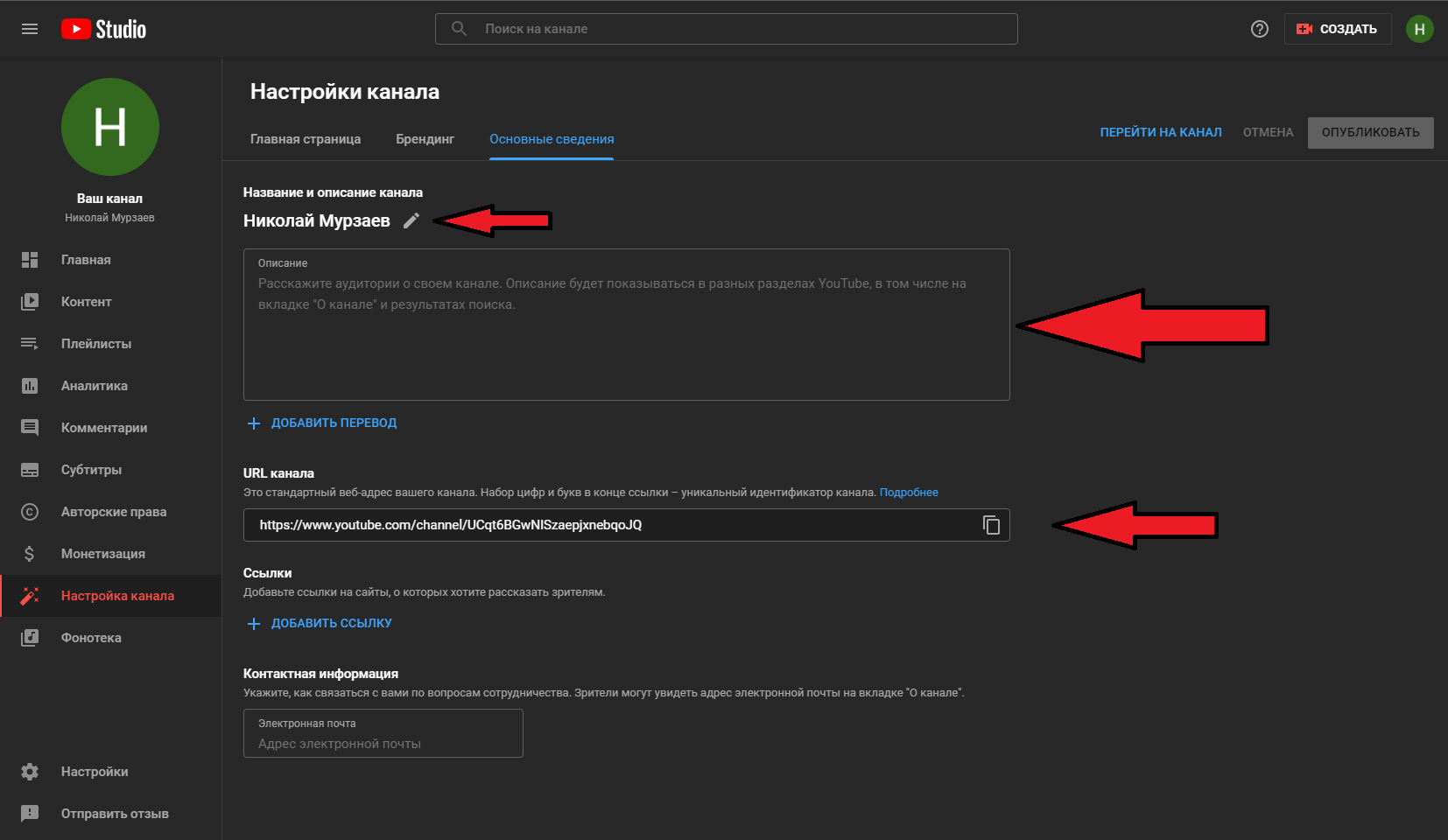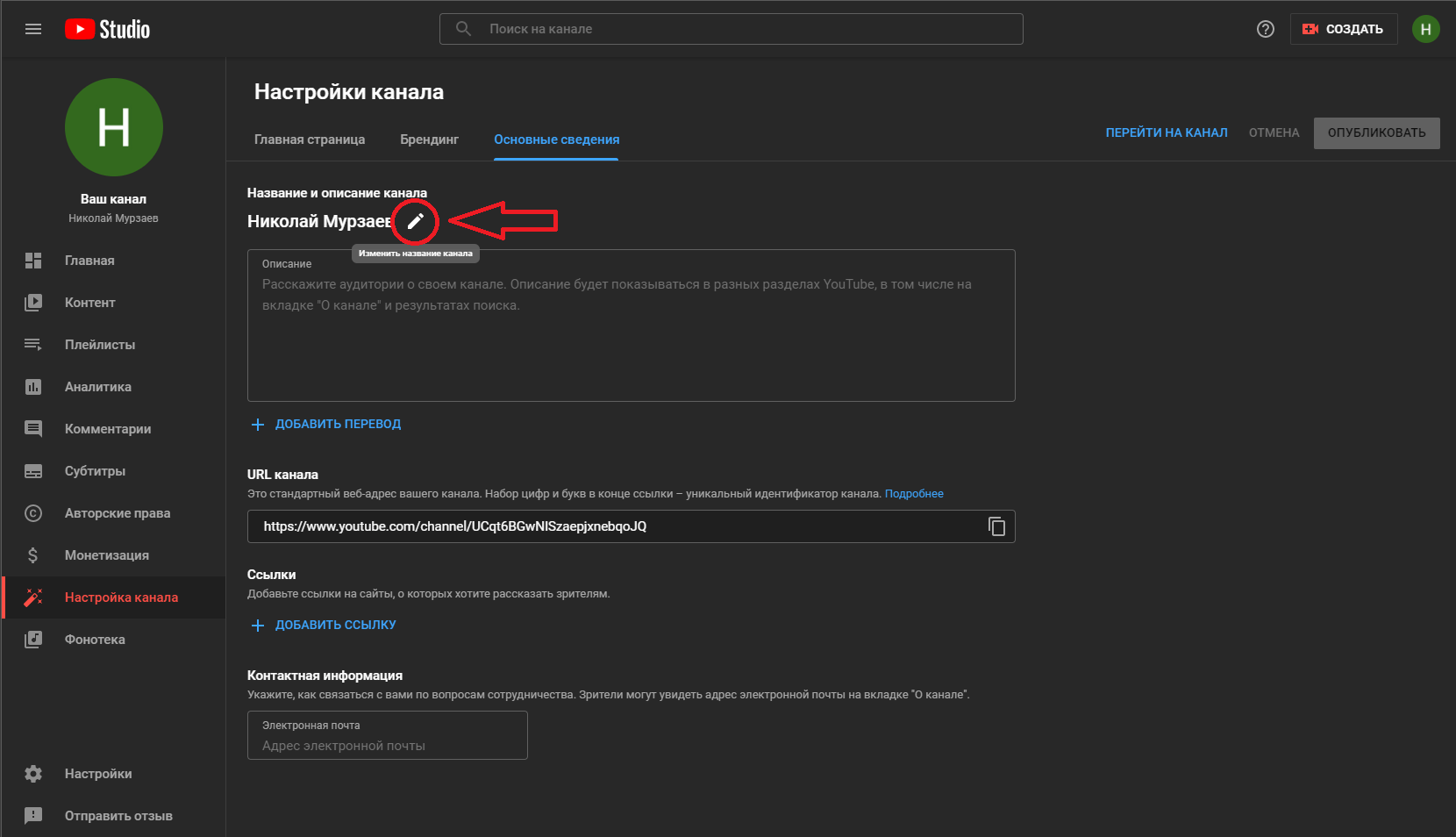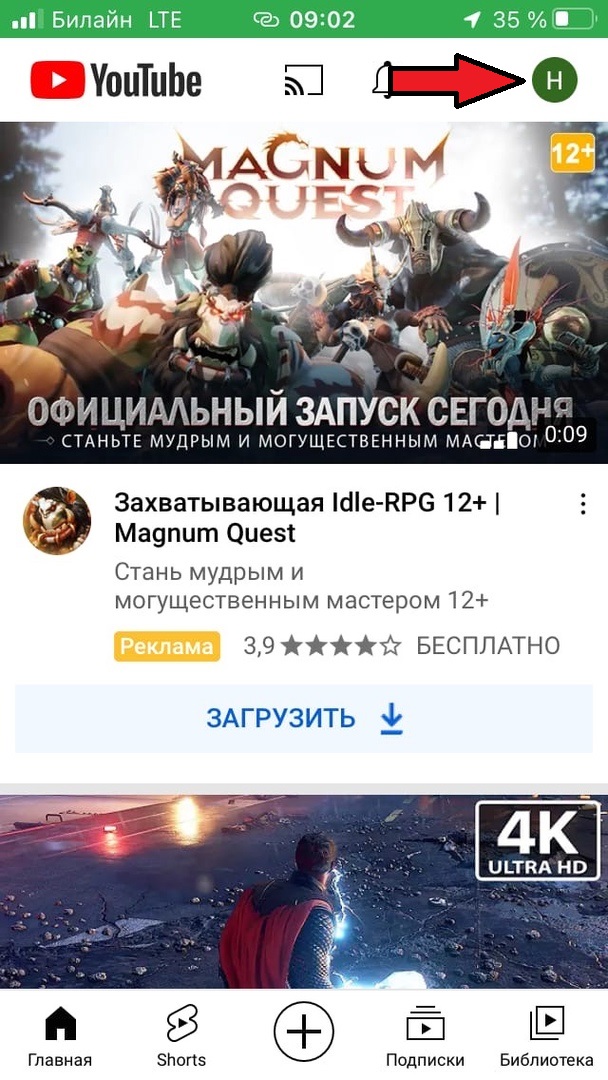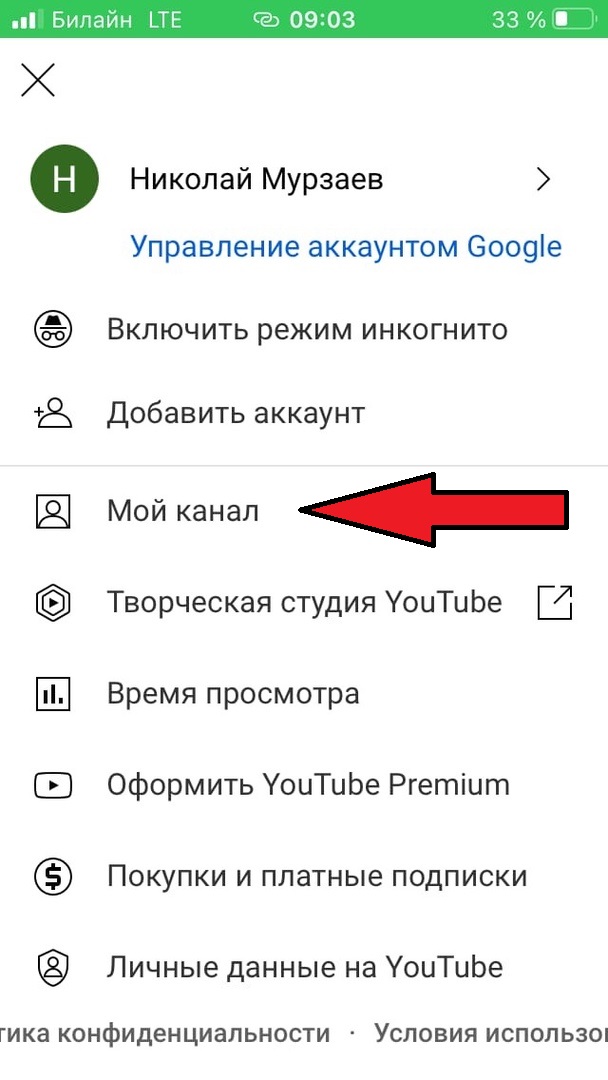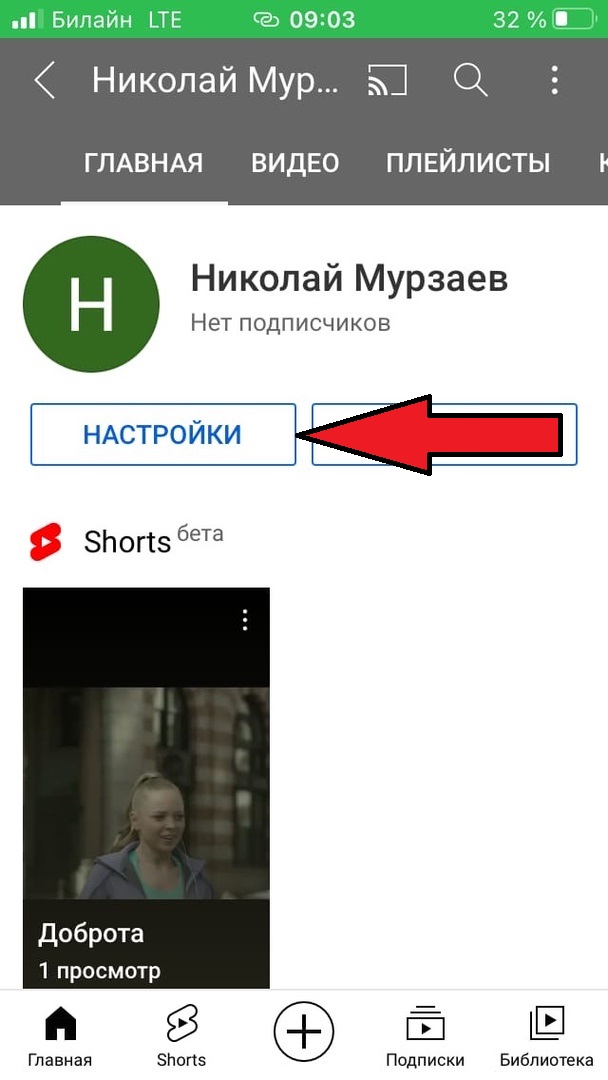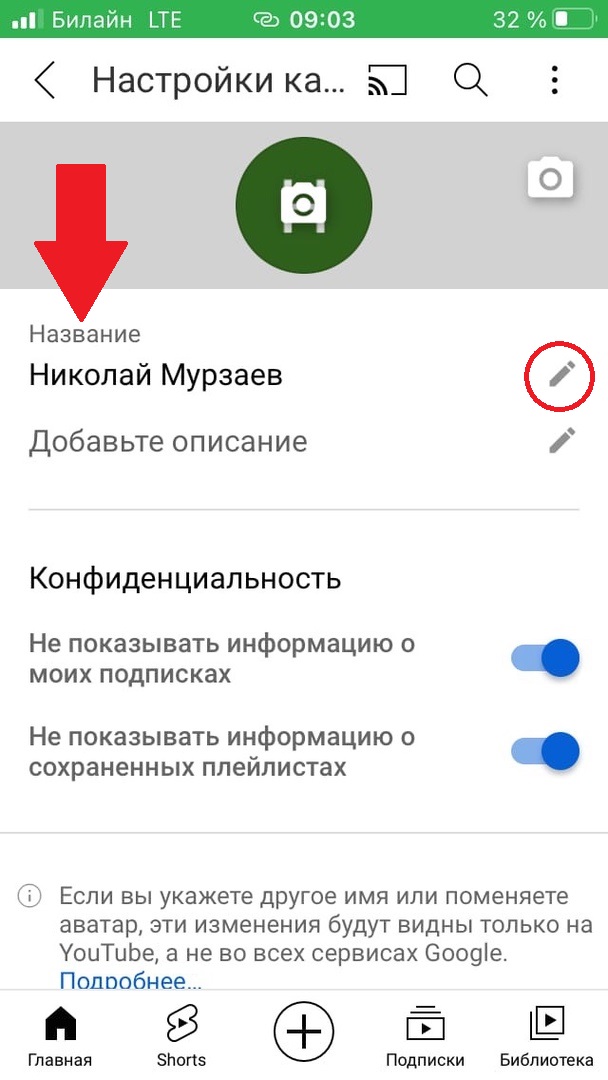Как изменить основную информацию о канале
Вы можете менять основные сведения о канале, например его название и описание, а также добавлять переводы и ссылки.
Как изменить название и описание канала
Вы всегда можете изменить название и описание своего канала YouTube, но помните, что они должны соответствовать нашим правилам сообщества. Описание показывается на вкладке «О канале» и частично в заголовке. Новое название канала может появиться на YouTube не сразу, а через несколько дней. Если вы поменяете название и значок канала, это обновление затронет только профиль на YouTube. Изменить имя и фото в аккаунте Google можно на этой странице.
Примечание. Изменить название канала можно дважды в течение 14 дней. Значок подлинности при этом будет удален. Подробнее…
- Войдите в Творческую студию YouTube.
- В меню слева выберите Настройка канала
Основные сведения.
- Укажите новое название канала.
- Измените описание.
- Нажмите Опубликовать.
Choosing Your YouTube Channel Name
Как перевести название и описание канала
Хотите, чтобы ваши видео чаще смотрели иностранные зрители? Тогда переведите название и описание канала на другие языки.
- Войдите в Творческую студию YouTube.
- В меню слева нажмите Настройка канала
Основная информация
Добавить перевод.
- Выберите исходный язык, а затем язык перевода.
- Введите перевод названия и описания канала.
- Нажмите Готово.
Как узнать URL канала
По умолчанию для всех каналов используются стандартные адреса YouTube. Набор цифр и букв в конце URL – это уникальный идентификатор канала.
Как узнать или изменить псевдоним
Псевдоним – это уникальное имя, которое поможет вам выделиться среди других пользователей и запомниться аудитории YouTube.
Примечание. Изменить псевдоним можно дважды в течение 14 дней.
- Войдите в Творческую студию YouTube.
- В меню слева выберите Настройка канала
Основные сведения.
- В разделе Псевдоним вы увидите текущий псевдоним и сможете указать новый.
- Если вы изменили его, нажмите Опубликовать.
Как добавить ссылки на баннер канала
На фоновое изображение канала можно добавить до пяти ссылок. Они будут показываться тем, кто открыл страницу вашего канала на компьютере.
- Войдите в Творческую студию YouTube.
- В меню слева выберите Настройка канала
Основные сведения.
- Нажмите Добавить ссылку. Затем введите название сайта и его URL.
- Нажмите Ссылки на баннере и выберите нужные.
- Нажмите Опубликовать.
Как добавить контактные данные
- Войдите в Творческую студию YouTube.
- В меню слева выберите Настройка канала
Основные сведения.
- Внизу страницы укажите свой адрес электронной почты.
- Нажмите Опубликовать.
Обучающее видео
Чтобы узнать больше о том, как изменить название и описание канала, перевести их или добавить ссылки на баннер канала, посмотрите наш ролик на канале YouTube Creators.
Customize Your Channel Branding & Layout: Add a Profile Picture, Banner, Trailer, Sections, & more!
Эта информация оказалась полезной?
Как можно улучшить эту статью?
Download Article
Download Article
- Using a Computer
- Using the Mobile App
- Q&A
- Tips
- Warnings
|
|
|
|
Do you want to change your YouTube Channel name? You can easily change your YouTube channel name using YouTube Studio on a PC or using the YouTube app on your mobile phone. This wikiHow article teaches you how to change your YouTube channel name.
Things You Should Know
- If you have a verification badge, changing your YouTube channel name will make it go away.
- It may take up to three days for the name change to take effect across all of YouTube.
- You can change your YouTube channel name no more than three times every 90 days.
-
1
Go to https://www.youtube.com/ in your computer’s web browser. This will take you to the YouTube home page.
-
2
Click your profile icon. It’s the circular icon with your initial or your profile image in the upper-right corner. This displays a drop-down menu.
- If you see SIGN IN here instead, click SIGN IN, then enter your email address and password. You can then click your profile icon.
- If you are not signed into the correct Google account, click Switch Account in the drop-down menu. Then click the correct account or click Add account and sign in with the email address and password for the correct account.
Advertisement
-
3
Click YouTube Studio. It’s the second option in the menu that appears when you click your profile icon. This takes you to YouTube Studio where you can manage your YouTube channel and videos.
-
4
Click Customization. It’s in the menu bar to the left. It’s near the bottom of the menu
-
5
Click Basic Info. It’s the third tab at the top of the page. This page allows you to edit your channel’s basic info.
-
6
Click
next to your account name. Your account name is listed at the top of the page. Click the icon that resembles a pencil next to your account name to edit your account name.
-
7
Type a new name below «Name.» Use the first box at the top of the page to enter your new account name.
-
8
Click Publish. It’s the blue button in the upper-right corner. This saves the changes you have made and updates your new account name. Allow a few days for the changes to take effect across all of YouTube.[1]
- If your YouTube channel is associated with a school or work Google account, you might not be able to change your channel name.
- Shopping for tech accessories for your YouTube channel production? Check out our coupon site for Staples discounts or our coupon site for Office Depot.
Advertisement
-
1
Open YouTube app. Tap the YouTube app icon, which resembles a white triangle on a red background on your Home screen or apps menu.
- If you aren’t signed into YouTube, select your account and/or enter your email address and password to sign in before proceeding.
- If you haven’t already done so, go ahead and download the YouTube app. It’s free. You can download it from the Google Play Store on Android devices or the App Store on iPhone and iPad.
-
2
Tap your profile icon. It’s a circle in the top-right corner of the screen. A pop-up menu will appear.
- If you need to change to a different account, tap your account name at the top and then select the correct channel. If you are not signed into the correct account, tap Add account and add the correct account associated with your YouTube channel.
- It may take a few seconds for your other channels to appear in the drop-down menu here.
-
3
Tap My channel. This option is at the top of the menu.
-
4
Tap the «Edit»
icon to the right of your current name. To change the name of your account, tap the icon that resembles a pencil next to your account name at the top of the page.
-
5
Type a new name for your channel below «Name.» Use the on-screen keyboard to type your new channel name on the line below «Name.»
-
6
Tap Ok or
. If you are using an Android device, tap Ok in the lower-right corner of the dialogue box. If you are using an iPhone or iPad, tap the icon that resembles a checkmark in the upper-right corner. This saves your channel name.
- If your YouTube channel is associated with a school or work Google account, you might not be able to change your channel name.
Advertisement
Add New Question
-
Question
How can I change the name in 2017, because it apparently says Edit on Google, not Google+?
Go to change your profile picture on your google account. Once you are on Google+ then exit out of the profile picture. Press the edit button next to your current youtube name, then you can change your name.
-
Question
How can I change my YouTube channel name unlimited times?
Youtube doesn’t allow users to change their name unlimited times. You only get three name changes every 90 days.
-
Question
It is saying it will change on other Google products too. Will it?
Yes, it will change your display name on ALL Google products, including Gmail. If you would not like your profile name to be changed, create a brand channel where you can use a custom name.
See more answers
Ask a Question
200 characters left
Include your email address to get a message when this question is answered.
Submit
Advertisement
-
Using numbers in your YouTube channel name is not recommended.[2]
-
Your new YouTube channel name should be too far outside your normal brand. It should also stay within YouTube’s community guidelines.
-
Your YouTube channel name should be short and memorable. Avoid anything too complicated.
Thanks for submitting a tip for review!
Advertisement
-
You can’t change your channel name more than three times per 90-day period.
-
If you have a verification badge, changing your YouTube channel name will make it go away.
Advertisement
About This Article
Article SummaryX
1. Go to https://www.youtube.com.
2. Click your profile photo.
3. Click YouTube Studio.
4. Click Customization in the menu to the left.
5. Click the Basic Info tab at the top of the page.
6. Click the Pencil icon next to your account name.
7. Enter a new name in the line at the top.
8. Click Publish in the upper-right corner.
Did this summary help you?
Thanks to all authors for creating a page that has been read 322,028 times.
Is this article up to date?
Загрузить PDF
Загрузить PDF
В этой статье мы расскажем вам, как изменить название своего канала YouTube. Имейте в виду, что изменение имени, связанное с учетной записью Google, приведет к изменению вашего имени в любых подключенных сервисах Google, таких как Gmail. Изменить название своего канала YouTube можно на компьютере и мобильном устройстве.
-
1
Откройте сайт YouTube. Для этого перейдите на страницу https://www.youtube.com/ в браузере. Откроется ваша домашняя страница YouTube.
-
2
Щелкните по значку своего профиля. Вы найдете его в правом верхнем углу. Раскроется меню.
- Если вместо этого круглого значка вы видите опцию «Войти», нажмите на нее, введите адрес электронной почты и пароль, а затем щелкните по значку профиля.
-
3
Щелкните по Настройки. Вы найдете эту опцию посередине меню. Откроется страница настроек вашей учетной записи YouTube.
-
4
Если необходимо, выберите другой канал. Если вы вошли в другой канал, щелкните по значку своего профиля в верхней правой части страницы, а затем щелкните по имени нужного канала.
- Чтобы в меню отобразились другие каналы, уйдет несколько секунд.
-
5
Нажмите Изменить в Google. Это ссылка справа от значка профиля в разделе «Ваш канал YouTube». Откроется всплывающее окно.[1]
-
6
Измените название своего канала. В текстовом поле, которое находится посередине всплывающего окна, введите новое имя.
- Имейте в виду, что имя канала можно менять каждые 90 дней.
-
7
Щелкните по OK. Эта кнопка находится внизу всплывающего окна.
-
8
Нажмите Изменить имя, когда появится запрос. Так вы подтвердите свои действия и сохраните настройки. Имя канала обновится, но для отображения нового названия в других местах может потребоваться несколько минут.
- Возможно, вам не будет предложено нажать эту кнопку. Если это так, имя вашего канала уже изменено.
Реклама
-
1
Запустите приложение YouTube. Коснитесь значка в виде белого треугольника на красном фоне.
- Если вы еще не авторизовались, выберите аккаунт и/или введите электронный адрес и пароль.
-
2
Коснитесь круглого значка своего профиля. Вы найдете его в правом верхнем углу экрана. Раскроется меню.
-
3
Если необходимо, выберите другой канал. Если вы вошли в другой канал, нажмите
справа от имени канала в верхнем левом углу экрана, а затем коснитесь имени нужного канала. Затем снова нажмите на значок профиля.
- Чтобы в меню отобразились другие каналы, уйдет несколько секунд.
-
4
Коснитесь Мой канал. Эта опция находится в верхней части меню.
-
5
Нажмите на «Настройки»
. Этот значок в виде шестеренки находится справа от имени канала.
-
6
Измените имя. Нажмите на «Изменить»
справа от текущего имени, а затем с помощью экранной клавиатуры введите новое имя.
- Имейте в виду, что имя канала можно менять каждые 90 дней.
- Когда вы нажмете «Изменить» на Android-устройстве, откроется всплывающее окно.
-
7
Коснитесь значка
. Он находится в правом верхнем углу экрана. Имя канала обновится, но для отображения нового названия в других местах может потребоваться несколько минут.
- На Android-устройстве нажмите «ОК» в нижней части экрана.
Реклама
Советы
- Google предоставит вам возможность заполнить поля «Имя» и «Фамилия», но чтобы изменить имя канала, нужно заполнить только поле «Имя».
Реклама
Предупреждения
- Название канала можно менять не более трех раз в течение 90 дней.
Реклама
Об этой статье
Эту страницу просматривали 22 244 раза.
Была ли эта статья полезной?
Как поменять название Ютуб канала?
Содержание:
-
Как изменить название канала -
На компьютере -
На телефоне -
Сколько раз можно менять название Ютуб-канала? -
Видеообзор
Иногда, хочется поменять стиль и направление своего проекта. А этого нельзя добиться, без изменения его названия. YouTube обновил Творческую студию, создав новый инструмент для работы с ютуб аккаунтами. Удобная панель управления позволяет работать с каждым видео в отдельности. Использовать новые функции аналитики, а также более интуитивно добавлять теги и менять другие параметры роликов. Изменения коснулись и вкладок настройки названия вашего канала и его описания.
Мы собрали самую свежую на 2021 год информацию об изменении имени вашего канала на известном видеохостинге.
Как изменить название канала
Переименовать свой канал можно как на компьютере, так и в мобильной версии платформы. Новое имя канала должно быть:
- Простое.
- Легко читаемое.
- Легко запоминающееся.
- Лаконичное.
- Передающее смысл канала и его тематику.
- На английском, русском или транслите. Учитывайте свою основную аудиторию.
Проанализируйте своих конкурентов и на основе выводов, составьте предварительный список имён. Соотнесите их с вашей тематикой и отсейте лишнее. Переделайте оставшиеся слова под своё имя и тематику. Если ничего не выходит воспользуйтесь Неймингом. Специалисты предложат вам варианты, а вы уже выберите себе подходящий и возьмите его за основу. Не спешите и просмотрите полученные заголовки несколько раз. Также следите за тем, чтоб они не нарушали правила Ютуб.
На компьютере
Перед изменением названия канала, необходимо войти в свой аккаунт Google. Это можно сделать на странице Аккаунт Google.
- Откройте главную страницу YouTube в браузере на компьютере.
- Нажмите на круглый значок своего профиля в правом верхнем углу экрана. Обычно на нём написана аббревиатура вашего аккаунта.
- Кликните по пункту «Творческая студия YouTube». В обновлённой версии Ютуб — это главный инструмент для работы с каналом.
- Слева, в нижнем углу экрана браузера, выберите вкладку «Настройки канала».
- Страница настроек «Основные сведения» позволяет поменять главные элементы персонализации вашего канала: «Название», «Описание», «Адрес/URL».
- Для изменения наименования канала, нажмите на значок карандаша, как показано на скриншоте. Введите новое название и сохраните изменения.
Отлично! Подождите около 10-15 секунд и обновите страницу аккаунта. Изменения вступят в силу.
На телефоне
На мобильных устройствах все настройки проводятся в официальном приложении. Убедитесь, что у вас установлены все последние обновления приложения Ютуб. В старых версиях процесс может отличаться.
- На главной странице приложения YouTube, ткните на значок своего аккаунта в правом верхнем углу.
- Выберите пункт «Мой канал».
- Нажмите по кнопке «Настройки».
- Вы попали в основное меню персонализации канала. Кликните по иконке карандаша (обведён красным на скриншоте) и введите своё новое наименование. Нажмите сохранить.
Готово! Вы успешно обновили основные данные своего проекта.
Сколько раз можно менять название Ютуб-канала?
Если есть функция, то существуют и её лимиты. В аккаунте на смену имени и названия страницы ютуб-канала всего даётся три попытки на три месяца.
Попытки засчитываются после сохранения данных в графе смены имени. Неважно, один знак поменять или все имя целиком — если сохранить, то попытка использована. Однако, если в наименовании есть грубая ошибка (опечатка), можно написать в поддержку и вам помогут. Но это довольно долгая процедура.
Если у вас новый канал и нет огромной аудитории преданных фанатов, то можно его удалить. А потом создать заново, уже с новым наименованием. Это процедура проходит намного быстрее, чем ждать три месяца и писать в техподдержку.
Видеообзор
Вот свежий видеообзор, который поможет изменить имя на ютубе: Как Изменить Название Канала на Youtube в 2020 — YouTube